在CAD中保存图层和隐藏图标的技巧
返回在CAD中保存图层和隐藏图标的技巧
CAD在日常的绘图工作中,不仅有基本的绘图功能、辅助设计的功能,还具备强大的用户定制的的功能。那么,你知道在CAD中基本的绘图功能中,保存图层和隐藏图标的技巧是什么吗?你会保存图层的操作和隐藏坐标吗?这两个技巧是在使用CAD绘图的过程中经常会用到的,用得好还会大大地提高我们的工作效率,今天小编就带大家一起学习一下保存图层和隐藏坐标的技巧吧。
1. 保存图层的技巧
当我们把图层以及图纸的标注、打印设置都调整好了,而其他图纸还没有完成,需要继续使用同样的标注和打印设置时,我们可以将图层保存起来成模板,下次直接打开来使用。
首先打开40001百老汇CAD软件,新建一个CAD文件,把图层、标注和打印设置等需要调整的设置调整好后,点击上方工具栏【文件】-【另存为】,将该CAD文件另存为模板文件格式dwt,在CAD安装目录下存放该文件类型的文件夹,将新建的文件保存在此,下次使用按照系统提示使用文件模板即可;
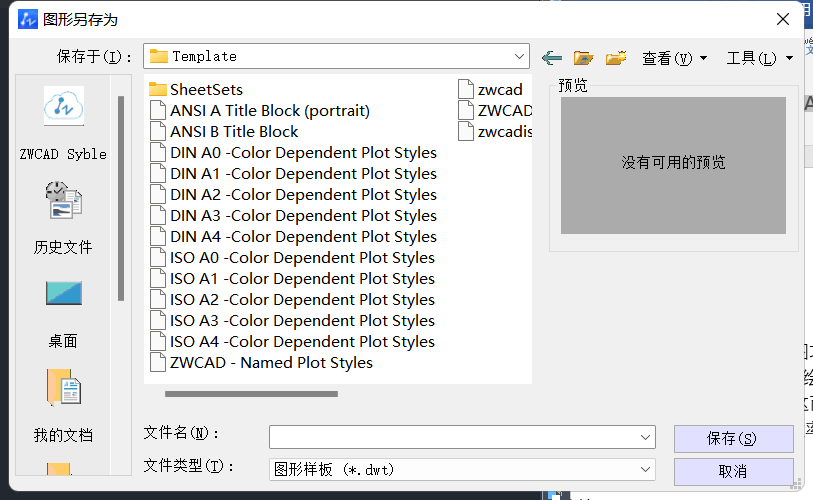
2. 关于隐藏坐标的方法
在画图的过程中,鼠标点击的地方会出现交叉点,会给大家的绘图带来一些困扰,可以关闭交叉点减少干扰。
在命令行输入【BLIPMODE】,空格结束,根据命令行处的提示输入【off】,关闭交叉点。

以上就是保存图层和隐藏坐标的两个技巧,大家快点学起来吧。
推荐阅读:三维CAD
推荐阅读:CAD


























